آموزش غیرفعال کردن آیکون Meet Now بر روی ویندوز 10
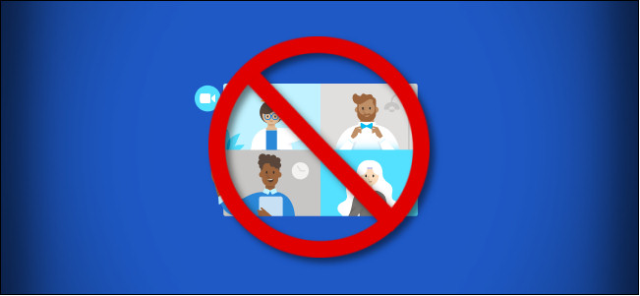
ویژگی آیکون Meet Now یکی از اضافات جدید ویندوز 10 است که در نوار Taskbar ظاهر میشود.
آیکون Meet Now
در این مقاله با دلیران همراه باشید تا چگونگی غیر فعال کردن آیکون Meet Now روی ویندوز 10 را به شما آموزش دهیم.
این ویژگی امکاناتی نظیر برقرار کردن کنفرانسهای تصویری و دسترسی به Skype را به شما میدهد.
آیکون Meet Now شبیه به یک دوربین ویدیو با دو خط خمیده بالا و پایین آن است. این آیکون در کنار آیکونهای دیگری نظیر Wi-Fi، ولوم و باتری دیده میشود.
آیکون Meet Now
آیکون Meet Now
وقتی روی آن کلیک کنید، یک پنل کوچک برای شما باز میشود که به شما اجازه میدهد یک تماس تصویری را شروع کرده و یا به یکی وارد شوید.
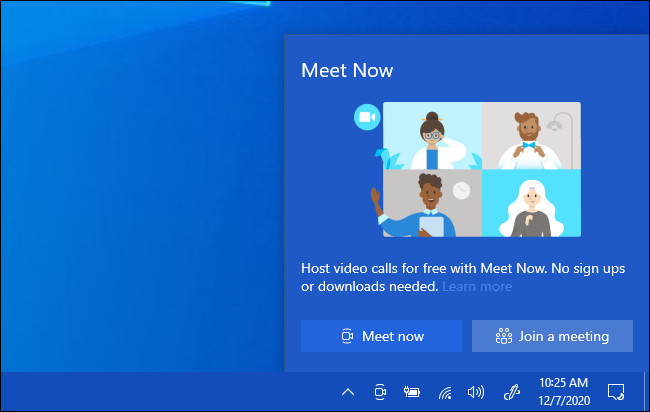
غیر فعال کردن آیکون Meet Now روی ویندوز 10
بسته به اینکه Skype را روی سیستم خود داشته باشید یا نه، این گزینهها شما را به برنامه یا وبسایت Skype هدایت میکنند.
برای مخفی کردن این آیکون روی آن راست کلیک کرده و گزینهی Hide را انتخاب کنید.

غیر فعال کردن آیکون Meet Now روی ویندوز 10
حالا آیکون به سادگی مخفی میشود.
شما با این کار ویژگی Meet را از کار انداخته اید.
برای انجام کاری مشابه از داخل تنظیمات، ابتدا وارد بخش تنظیمات شوید.
برای این کار میتوانید از میانبر Win+I استفاده کنید.
حالا وارد بخش Personalization و تب Taskbar شوید.
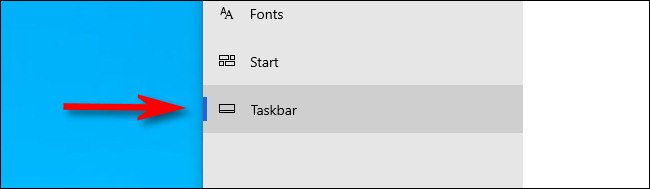
غیر فعال کردن آیکون Meet Now روی ویندوز 10
داخل تنظیمات Taskbar، به بخش Notification Area اسکرول کرده و گزینهی Turn system icons on or off را انتخاب کنید.
![]()
غیر فعال کردن آیکون Meet Now روی ویندوز 10
داخل صفحهی Turn system icons on or off، سوییچ Meet Now را خاموش کنید.
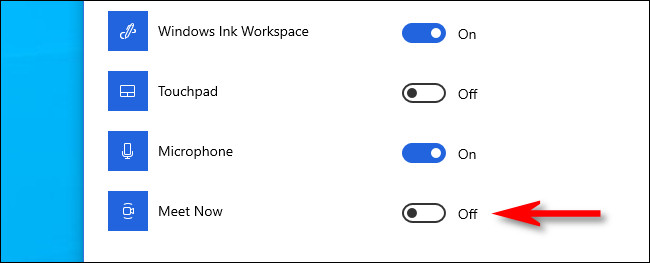
غیر فعال کردن آیکون Meet Now روی ویندوز 10
اگر دوست دارید آیکون Meet Now را پس از غیر فعال کردن، مجددا باز گردانید، باید به همین بخش از تنظیمات باز گردید.
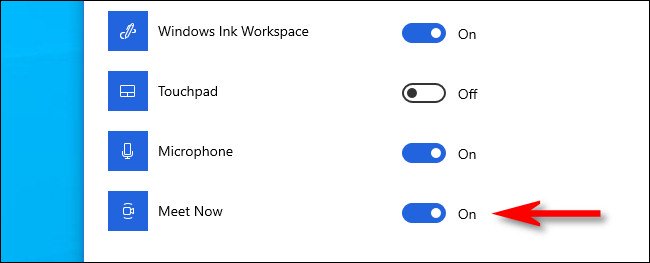
غیر فعال کردن آیکون Meet Now روی ویندوز 10
با این کار آیکون Meet Now یک بار دیگر روی نوار Taskbar ظاهر میشود.
************ اطلاعیه دلیران ************
با سلام خدمت تمامی دوستان و همراهان مجموعه دلیران (اولین و معتبر ترین نماینده رسمی شرکت دل در ایران)
با توجه به درخواست های مکرر شما عزیزان در ارتباط با راه اندازی واحد تعمیر لپ تاپ دل و همچنین توجه به نیاز بازار …
بر آن شدیم تا واحد تعمیرات شرکت دل در ایران را راه اندازی نماییم.
در این واحد کارشناسانی زبده و کار آزموده مشغول به کار بوده که تماما مدارک معتبر، تجربه کار کافی در زمینه تعمیرات، و تائیدیه رسمی از شرکت دل (DELL ) را دارا می باشند.
جهت کسب اطلاعات بیشتر در ارتباط با تعمیرات دل از گذشته تا به امروز می توانید از طریق لینک زیر اقدام نمایید.
تعمیرات دل از گذشته تا به امروز
جهت اطلاع از آدرس و شماره تماس نمایندگی های مجاز شرکت دل در ایران می توانید از طریق لینک زیر اقدام نمایید.
تعیمرگاه های مجاز دل در ایران از گذشته تا به امروز
جهت اطلاع از تعمیر تخصصی لپ تاپ دل می توانید از طریق لینک زیر اقدام نمایید.
جهت اطلاع از قیمت لپ تاپ دل | قیمت نوت بوک دل | قیمت محصولات برند دل می توانید به وبسایت فروشگاهی دلیران مراجعه و یا از طریق لینک زیر اقدام نمایید.
قیمت لپ تاپ دل | قیمت نوت بوک دل
جهت اطلاع از تعرفه خدمات شرکت دل در ایران می توانید از طریق لینک زیر اقدام نمایید.
جهت مشاهده جدید ترین لپ تاپ دل، مشاهده مشخصات، معایب و کارایی و قیمت آن می توانید از طریق لینک زیر اقدام نمایید.
دلیران | اولین و معتبر ترین نماینده رسمی شرکت دل در ایران

